L'aggiunta di un sommario a un documento di Microsoft Word 2016 non è un processo complicato. Tuttavia, se è la prima volta che lo fai, potresti trovare utile se il processo ti viene presentato in parole chiare.
Un sommario elenca i capitoli e altri segmenti di un libro o documento. La maggior parte dei libri scientifici e molte riviste visualizzano il sommario nelle prime due pagine del documento.
La tabella aiuta con l'orientamento ma evidenzia anche la struttura logica del documento per il lettore.
Microsoft Word 2016 supporta l'aggiunta del sommario a un documento. Il programma Microsoft Office estrae i dati dai titoli aggiunti al documento rendendolo un processo molto conveniente.
Detto questo, la prima cosa che devi fare è utilizzare il tag di intestazione poiché Word 2016 utilizzerà le informazioni fornite per generare il sommario in seguito.

Si noti che la scelta dell'intestazione determina il modo in cui una particolare voce è elencata nel sommario. Ogni tag di intestazione, tranne quello principale, è rientrato, quindi se usi H1, H2 e H3, H2 e H3 sono rientrati mentre H1 no.
Word 2016 viene fornito con diversi modelli di sommario tra cui è possibile scegliere. Puoi persino scaricare più modelli dal sito Web di Office se quelli inclusi non sono quelli che stai cercando.
Dopo aver aggiunto le intestazioni al documento, procedere come segue per aggiungere il sommario ad esso:
- Passare alla posizione del documento in cui si desidera visualizzare il sommario.
- Passa alla scheda Riferimenti nella barra degli strumenti di Word.
- Fai clic su "Sommario" e seleziona uno dei modelli disponibili. I modelli vengono visualizzati come anteprima immediatamente quando si fa clic in modo da sapere come sono.
- Dopo aver selezionato un modello, il sommario viene aggiunto al documento.
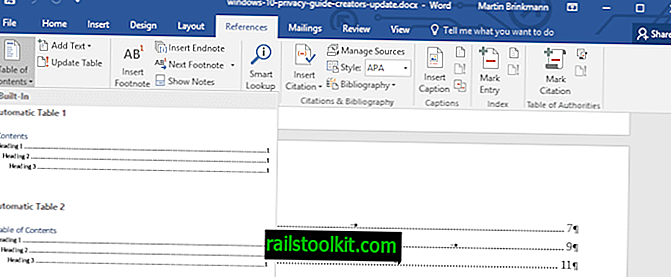
È possibile eliminare nuovamente il sommario o modificare le intestazioni nel caso in cui qualcosa non venga visualizzato come desiderato. Una delle opzioni più semplici per quest'ultima è abilitare il "riquadro di navigazione" nella scheda Visualizza poiché elenca tutte le intestazioni del documento.
Un'altra opzione che hai è quella di aggiornare la tabella. Ciò è importante se si modifica il documento, ad esempio aggiungendo nuove intestazioni o aggiungendo o rimuovendo testo in modo che le pagine non corrispondano più al sommario.
Per aggiornare il sommario in Word 2016, selezionalo e fai clic sull'opzione "aggiorna tabella" visualizzata nella parte superiore della tabella in ogni pagina in cui è visualizzata.
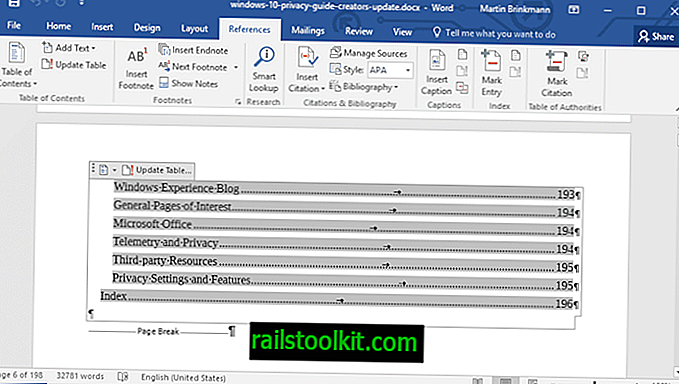
Ed è così che crei, aggiungi e aggiorni un sommario in Word 2016.














